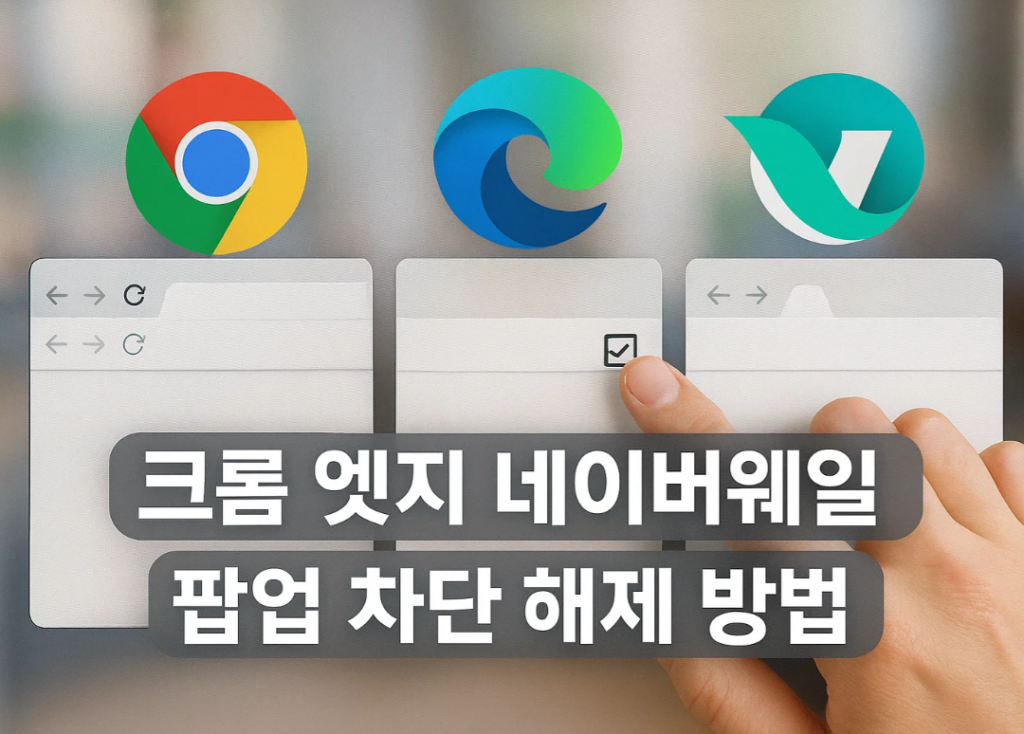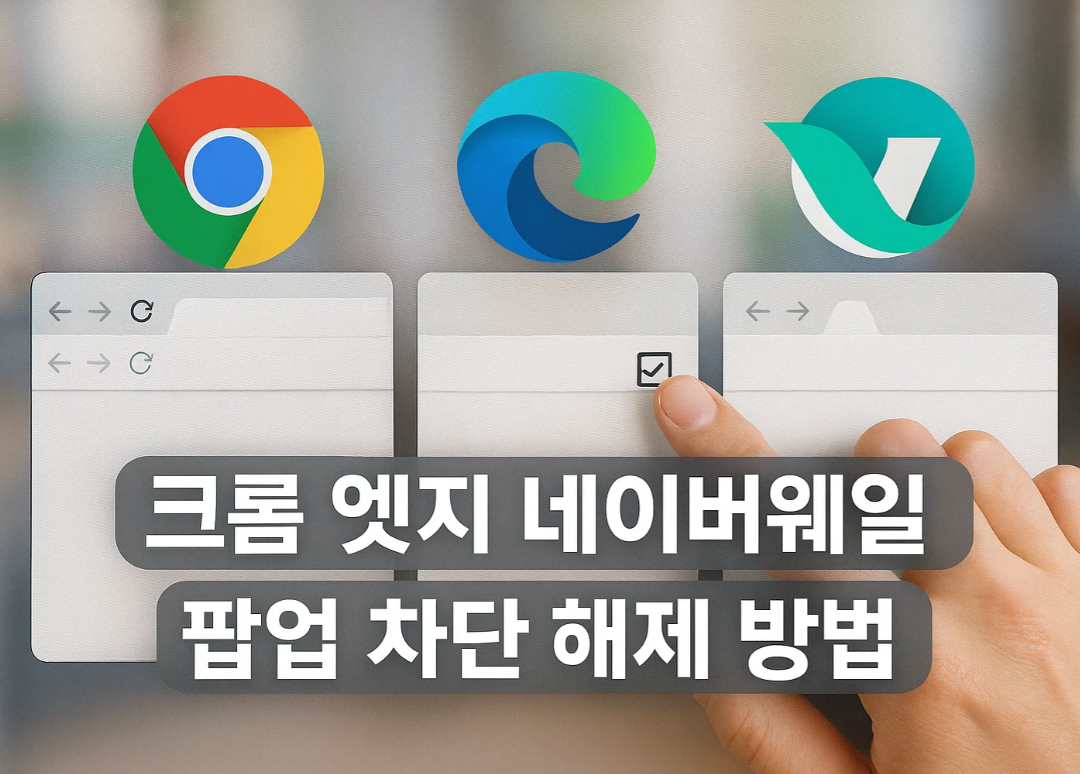치열한 티켓팅 경쟁, 실패를 반복하고 계신가요? 티켓팅은 단순히 빠른 클릭만으로 이루어지는 것이 아닙니다.
‘팝업 차단 해제’라는 아주 작은 준비가 승패를 좌우하는 핵심 포인트입니다.
이번 글에서는 2025년 기준 크롬, 엣지, 네이버웨일 등 주요 브라우저에서 티켓팅 성공을 위해 꼭 알아야 할 팝업 해제 방법을 친절하고 자세하게 설명드립니다.
제대로 준비하면 티켓팅 승률이 달라집니다.
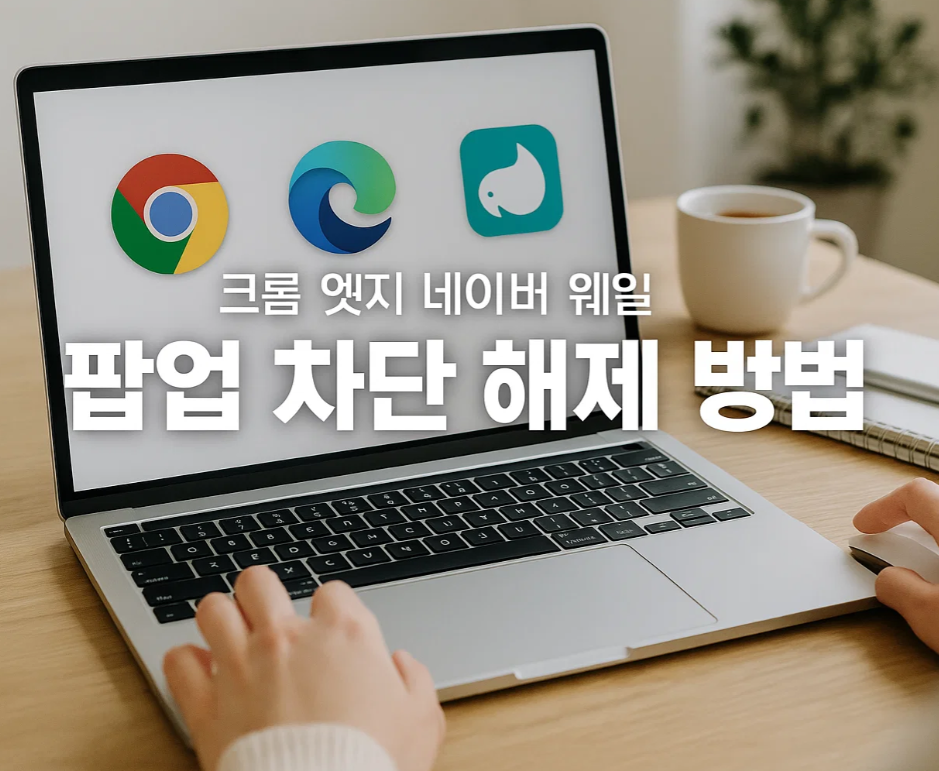
티켓팅, 왜 팝업 차단 해제가 필수인가요?
티켓팅을 준비하는 많은 분들이 종종 간과하는 부분이 있습니다. 바로 팝업 차단 설정입니다.
저도 처음에는 “설마 팝업 때문에 티켓팅이 망할까?” 하는 마음으로 대수롭지 않게 넘긴 적이 있었는데, 결과는 참혹했습니다.
분명 결제 버튼을 눌렀는데 아무런 반응이 없고, 새 창이 안 뜨는 바람에 좌석을 날린 경험이 있었지요.
사실, 대부분의 예매 사이트는 결제나 확인 창을 ‘팝업’ 형태로 띄웁니다. 그런데 기본 브라우저 설정이 팝업을 막아버리면, 이 중요한 창이 뜨지 않습니다.
결과적으로 결제 진행이 불가해지고, 좋은 좌석은 다른 사람 손에 넘어가버립니다.
티켓팅 성공률을 높이기 위해서는, ‘팝업 차단 해제’가 필수 중의 필수입니다.
이건 제 경험이기도 하고, 수많은 티켓팅 고수분들이 입을 모아 말하는 부분이기도 합니다.
크롬(Chrome) 브라우저 팝업 차단 해제 방법
개인적으로 제가 가장 추천하는 브라우저는 크롬입니다. 속도도 빠르고, UI도 직관적이어서 티켓팅에 최적화된 느낌입니다.
크롬에서 팝업 차단을 해제하는 방법은 아주 간단합니다.
- 크롬 브라우저를 실행합니다.
- 오른쪽 상단의 점 세 개(︙)를 클릭합니다.
- ‘설정’에 들어갑니다.
- ‘개인정보 및 보안’을 선택하고 ‘사이트 설정’으로 이동합니다.
- ‘팝업 및 리디렉션’을 클릭합니다.
- ‘허용’으로 설정하거나, 특정 사이트를 허용 목록에 추가합니다.
팝업 차단 해제 후에는 꼭 브라우저를 새로고침(F5) 해주세요. 그래야 설정이 제대로 적용됩니다.
제 경험상 크롬은 팝업 설정이 명확해서 초보자도 쉽게 조정할 수 있습니다.
특히 모바일 크롬은 앱 내에서 바로 설정할 수 있어서 급할 때 유용합니다.
| 단계 | 내용 |
|---|---|
| 1 | 크롬 실행 → 우측 상단 점 3개 클릭 |
| 2 | ‘설정’ → ‘개인정보 및 보안’ 진입 |
| 3 | ‘사이트 설정’ → ‘팝업 및 리디렉션’ 클릭 |
| 4 | 허용 설정 및 새로고침 적용 |
개인 Tip
팝업을 허용할 사이트를 ‘수동 등록’할 수 있습니다.
주로 사용하는 예매 사이트(예: 인터파크, 예스24 등)만 등록해 놓으면 훨씬 안전합니다.
모바일 크롬 팝업 차단 해제 방법
요즘은 모바일 티켓팅도 많습니다. 특히 공연이나 콘서트 티켓팅은 순식간에 끝나기 때문에 핸드폰으로 바로 예매하는 경우가 많습니다.
모바일 크롬에서도 팝업 설정을 꼭 체크해야 합니다.
- 안드로이드:
- 크롬 앱을 엽니다.
- 점 세 개(︙) → ‘설정’ → ‘사이트 설정’ → ‘팝업 및 리디렉션’ 클릭
- 팝업 허용으로 설정 변경
- 아이폰/아이패드:
- 크롬 앱을 실행합니다.
- 점 세 개(︙) → ‘설정’ → ‘콘텐츠 설정’ → ‘팝업 차단’ 항목으로 이동
- 차단 해제 설정
개인적으로 모바일 크롬은 설정 경로가 살짝 헷갈릴 수 있지만, 한 번만 제대로 해두면 다음부터는 걱정할 필요가 없습니다.
| 디바이스 | 설정 방법 요약 |
|---|---|
| 안드로이드 | 크롬 앱 → 점 3개 → 설정 → 팝업 및 리디렉션 해제 |
| iOS(아이폰) | 크롬 앱 → 설정 → 콘텐츠 설정 → 팝업 차단 해제 |
개인 Tip
모바일에서는 LTE/5G 연결이 불안정할 수 있으니, 티켓팅 직전에는 꼭 와이파이 안정화 확인도 같이 해주시면 좋습니다. 속도 차이가 크게 납니다.
Microsoft Edge 브라우저 팝업 차단 해제 방법
엣지 브라우저는 최근 많이 좋아졌습니다. 특히 윈도우와 찰떡궁합이라 많은 분들이 엣지를 사용합니다.
엣지에서도 팝업 차단을 풀어야 티켓팅이 매끄럽게 진행됩니다.
- 엣지 브라우저를 실행합니다.
- 오른쪽 상단 점 세 개(︙) 클릭 → ‘설정’ 이동
- ‘쿠키 및 사이트 권한’ 메뉴 선택
- ‘팝업 및 리디렉션’ 클릭
- 허용으로 변경하거나 사이트 별로 허용 설정
주의할 점은, 엣지는 업데이트에 따라 설정 위치가 조금 바뀔 수 있다는 것입니다. 그래도 기본 흐름은 비슷하니 당황하지 마시길 바랍니다.
설정 단계 요약
| 단계 | 내용 |
|---|---|
| 1 | 엣지 실행 → 점 3개 클릭 → ‘설정’ 진입 |
| 2 | ‘쿠키 및 사이트 권한’ → ‘팝업 및 리디렉션’ 선택 |
| 3 | 허용 설정 후 새로고침 |
개인 Tip
엣지는 기본적으로 광고 차단 기능이 강력합니다. 가끔 팝업까지 묶어버릴 수 있으니, 설정 후 ‘테스트 팝업’을 띄워 확인하는 걸 추천합니다.
네이버 웨일 브라우저 팝업 차단 해제 방법
국내 사용자들에게 인기 많은 웨일 브라우저도 티켓팅용으로 꽤 쓸만합니다. 특히 인터페이스가 친숙해서 좋습니다.
- 웨일 브라우저를 엽니다.
- 오른쪽 상단 웨일 아이콘 클릭 → ‘설정’ 이동
- ‘개인정보 보호 및 보안’ 클릭
- ‘사이트 설정’ → ‘팝업’ 항목 찾아 허용 설정
웨일은 팝업 관련 설정이 직관적이긴 하지만, 가끔 모바일 웨일에서는 설정이 다르게 보일 수 있습니다.
이럴 때는 차근차근 메뉴를 찾아가면 어렵지 않게 해결할 수 있습니다.
설정 단계 요약
| 단계 | 내용 |
|---|---|
| 1 | 웨일 실행 → 오른쪽 상단 웨일 아이콘 클릭 |
| 2 | ‘설정’ → ‘개인정보 보호 및 보안’ 선택 |
| 3 | ‘사이트 설정’ → ‘팝업’ 허용 설정 |
개인 Tip
웨일은 한국 사이트와 호환성이 아주 좋습니다. 특히 멜론티켓, 예스24 같은 곳에서는 웨일로 빠르게 팝업을 띄우면 성공률이 체감될 만큼 올라갑니다.
팝업 차단 해제, 이렇게만 하면 될까?
팝업을 무작정 모두 허용하는 것은 좋은 방법이 아닙니다.
모든 사이트의 팝업을 열어두면 피싱이나 악성 광고에 노출될 위험이 커지기 때문입니다.
개인적으로 추천드리는 방법은, 믿을 수 있는 예매 사이트만 팝업 허용 목록에 추가하고, 티켓팅이 끝난 후에는 다시 차단 설정을 해두는 것입니다.
이게 가장 안전하고 현명한 방법입니다.
팝업 관리 전략 요약
| 구분 | 내용 |
|---|---|
| 팝업 허용 대상 | 신뢰할 수 있는 사이트만 허용 |
| 티켓팅 후 관리 | 다시 팝업 차단 설정 활성화 |
| 보안 주의사항 | 무분별한 팝업 허용 시 악성코드 위험 |
개인 Tip
저는 티켓팅 시즌이 끝나면 항상 ‘팝업 차단 다시 켜기’를 체크리스트에 올려둡니다. 이거 하나 깜빡하면 피싱 광고에 노출될 수 있어요.
티켓팅 승률 높이기, 팝업 해제는 기본 중의 기본입니다
“왜 티켓팅만 하면 자꾸 튕기지?”
“왜 결제 창이 안 뜨지?”
이런 의문을 가지셨다면, 아마 팝업 차단 설정을 점검하지 않았기 때문일 가능성이 큽니다.
팝업 해제는 단순한 설정 하나이지만, 티켓팅의 운명을 바꿀 수도 있는 아주 중요한 준비입니다.
제가 실제로 이 방법을 알고부터 티켓팅 성공률이 확 올라갔습니다.
결제까지 빠르게 진행할 수 있어서 원하는 공연, 콘서트, 전시회 티켓을 손쉽게 얻을 수 있었습니다.
마치며
티켓팅은 준비가 전부입니다.
특히 팝업 차단 해제는 “진짜 별거 아닌 것 같지만, 알고 보면 제일 중요한 것”입니다.
이번 글을 통해 한 번 설정해두면, 앞으로의 티켓팅이 훨씬 더 수월해질 것입니다.
결국, 티켓팅의 승부는 몇 초 만에 결정납니다.
그 몇 초를 잡기 위해, 지금 당장 팝업 차단 설정을 체크해 보세요.
오늘 이 글이 여러분의 티켓팅 성공에 조금이나마 도움이 되었기를 진심으로 바랍니다.